Wikis provide a place in your repository to lay out the roadmap of your project, show the current status, and document software better, together.
처음으로 project wiki를 작성해본 후기 😎
대회에 나가는 프로젝트가 있었고, 커뮤니티 활성화겸 repository에 wiki를 작성했다.
개인적으로 생각하는 wiki에 대해 작성하려고 한다. (참고자료가 꽤나 없는 듯)
뭘 작성했나 ?
- 소개 : 서비스에 대한 소개
- 기능 : 서비스에 존재하는 기능
- 사용자 매뉴얼 : 사용자가 서비스를 이용할 때 참고할 매뉴얼
- 개발자 매뉴얼 : 개발자가 프로젝트에 참여할 때 참고할 매뉴얼
- 프로젝트에 참여하기 : 프로젝트에 참여하는 방법
- Contributor : 현재의 contributor
이 정도를 작성했다.
Wiki의 장점
- 문서화를 Repository에 할 수 있다 ➰
- 차마 Readme에 작성할 순 없는 구구절절한 문서를 쓸 수 있다.
- 프로젝트의 완성도가 올라간다.
- 우리의 Repository를 참고하려는 개발자들에게 도움을 줄 수 있다.
작성법
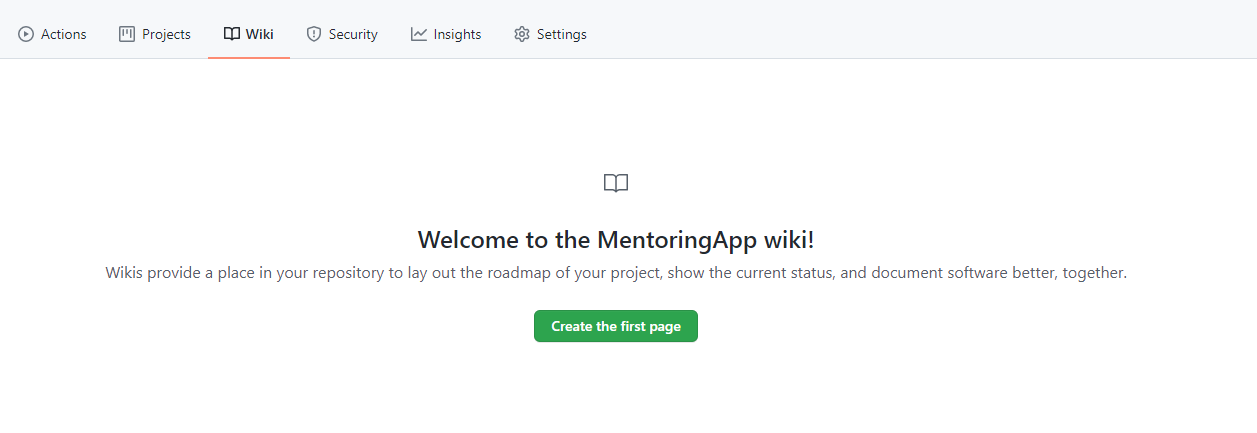
- Repository의 상단메뉴에서 wiki를 클릭하고
Create the first page클릭
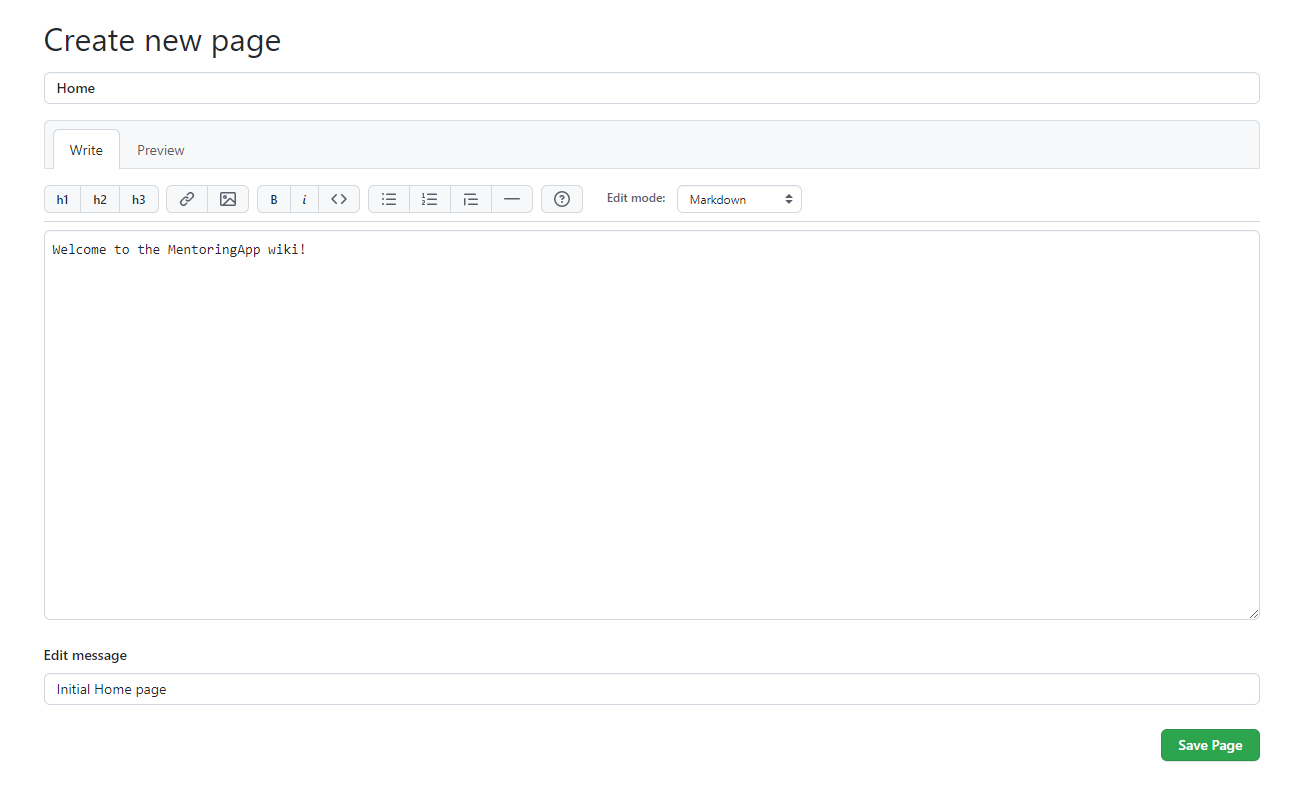
Home타이틀을 갖는 Page는 Wiki를 클릭하자마자 보여지게 된다. 즉 메인 페이지를 Home에 만들어주면 됨
Edit message는revisions을 확인하면 볼 수 있다. wiki계의 commit 메시지
- page를 작성한다.
markdown으로 작성가능하고, 다른 mode도 선택가능하다.
- 작성한 후 위에
Edit버튼을 눌러 수정할 수 있다. 수정하면 기록이 남는다!
구조
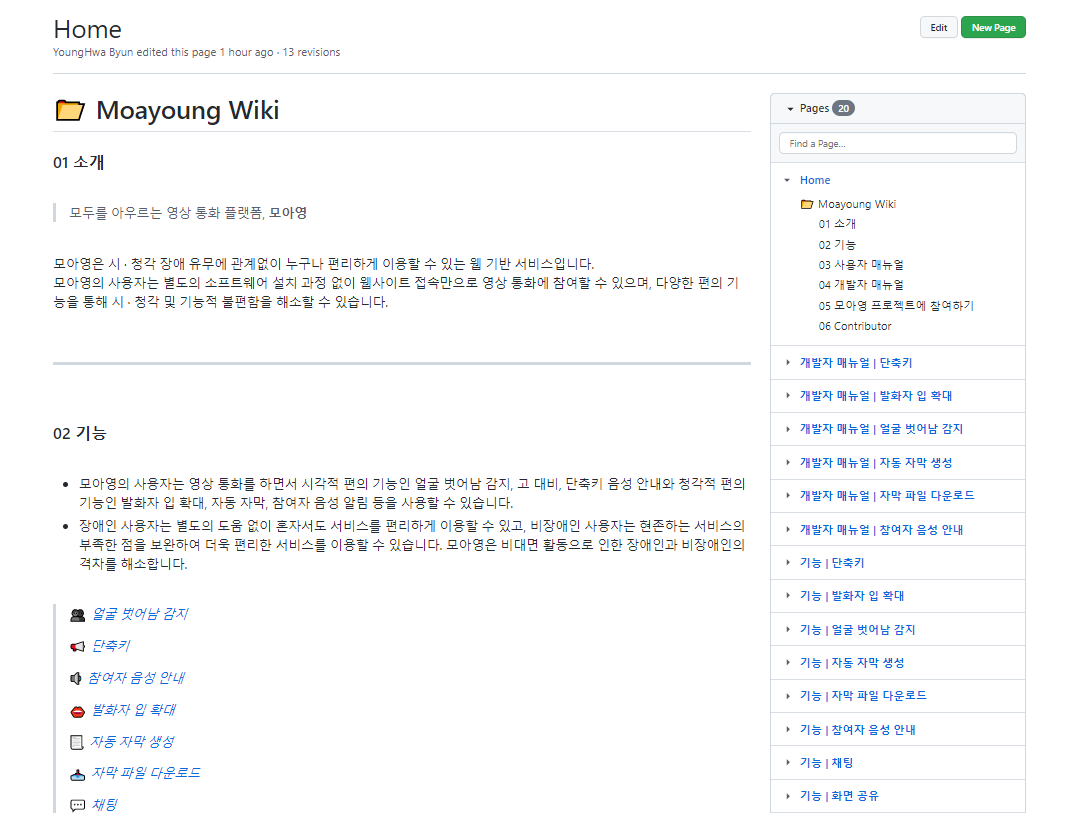
내가 직접 프로젝트 Repository에 작성한 wiki이다.
가장 위에 작성한 page의 title이 보여지고 메인 페이지여서 title은 home
제목 밑에 작성자와 작성 시간, 변경사항수가 보여진다. 변경사항수를 클릭하면 edit message를 볼 수 있다.
페이지 우측에 보이는 것은 side bar이다.
Home 부분에 toggle이 존재하는데 home page에 존재하는 Header(#, ## ..)가 보여진다. 클릭하면 그 부분으로 이동 가능하다.
side bar
- 사이드바에서 추가 페이지를 작성할 수 있다.
- title은 마음대로 작성하면 됨.
- 추가된 페이지는 사이드바에 생김.
- 작성한 순서대로 안생김.
ㄱㄴㄷ순으로 생김
- 작성한 순서대로 안생김.
사이드바로 이동하게 하고 싶지 않았던 나는 Home에 사이드바 내용을 링크로 연결해 주었다 ^^.
끝
작성하고 나니 간지나서 너무 좋았다.
근데 너무 힘들어서 마크다운이 지긋지긋해졌다.
블로그 쓰려고 하니깐 velog도 마크다운이다.............................
제가 작성한 wiki를 참고하고 싶으시면 여기로!! 다 채웠다곤 안했어요💨

흠.. 준비중인게 많군요?